win11分屏使用方法
- 分类:Win11 教程 回答于: 2022年10月15日 10:15:00
win11怎么分屏呢?想要为电脑设置分屏功能,但是不知道怎么操作?今天小编为大家分享win11分屏使用方法。
工具/原料:
系统版本:win11
品牌型号:联想小新air14
方法/步骤:
方法一、
1、我们如果打开的是资源管理器,那么可以直接在窗口右上角看到相关界面;
2、将鼠标移动到图示位置,就会自动显示多任务窗口,在其中选择我们喜欢的一种即可。
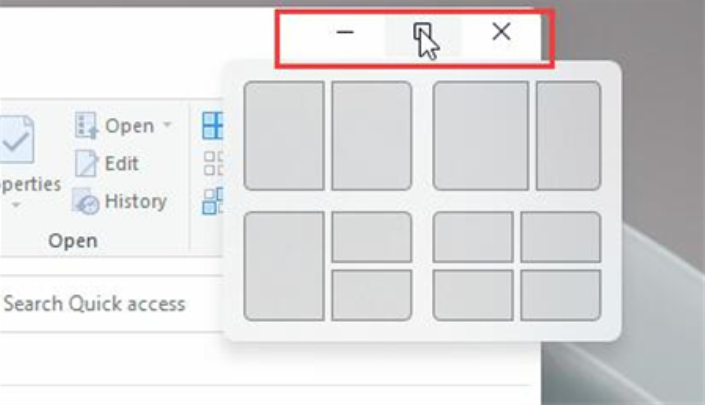
方法二、
1、如果在其他界面中,那么需要按下键盘“Win+Z”;
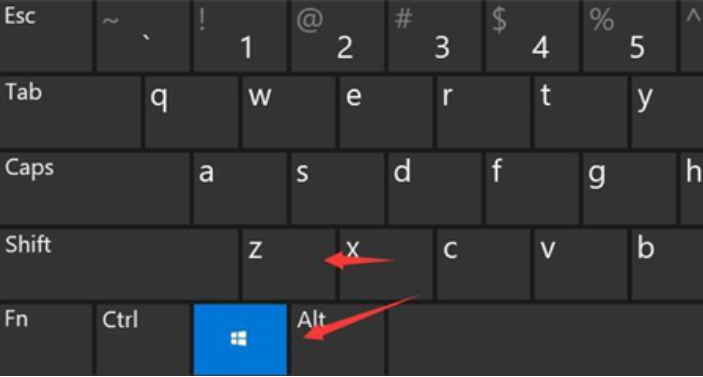
2、接着在窗口的右上角就可以显示选择不同的多任务窗口设置了。
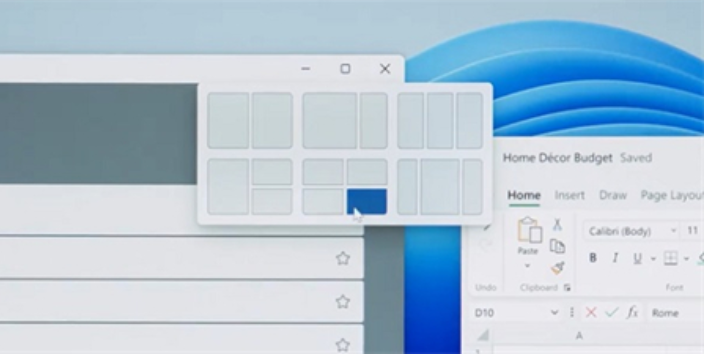
总结:以上就是关于win11分屏使用方法啦,分屏操作方便工作学习,希望对你有帮助。
 有用
29
有用
29


 小白系统
小白系统


 1000
1000 1000
1000 1000
1000 1000
1000 1000
1000 1000
1000 1000
1000 1000
1000 1000
1000 0
0猜您喜欢
- 更新win11后电脑卡顿怎么办的解决方法..2021/12/27
- 升级win11开启安全模式如何操作..2022/10/13
- win11录屏可以录部分界面怎么操作..2022/11/09
- 电脑Windows11系统怎么更新到新版本..2022/02/18
- win11文件复制问题解决方法2023/11/22
- 电脑小白如何重装系统win112022/06/08
相关推荐
- 华硕官方声明:很遗憾,我们不支持Windows..2024/08/21
- win11微软账号登录问题2024/02/01
- win11和win10哪个好用?实际体验对比告..2022/02/13
- 联想R9000P升级到Win11的详细步骤与注..2024/08/01
- win11下载不了steam怎么办2022/05/18
- Win11框选截屏快捷键:轻松捕捉屏幕精彩..2024/01/22




















 关注微信公众号
关注微信公众号





